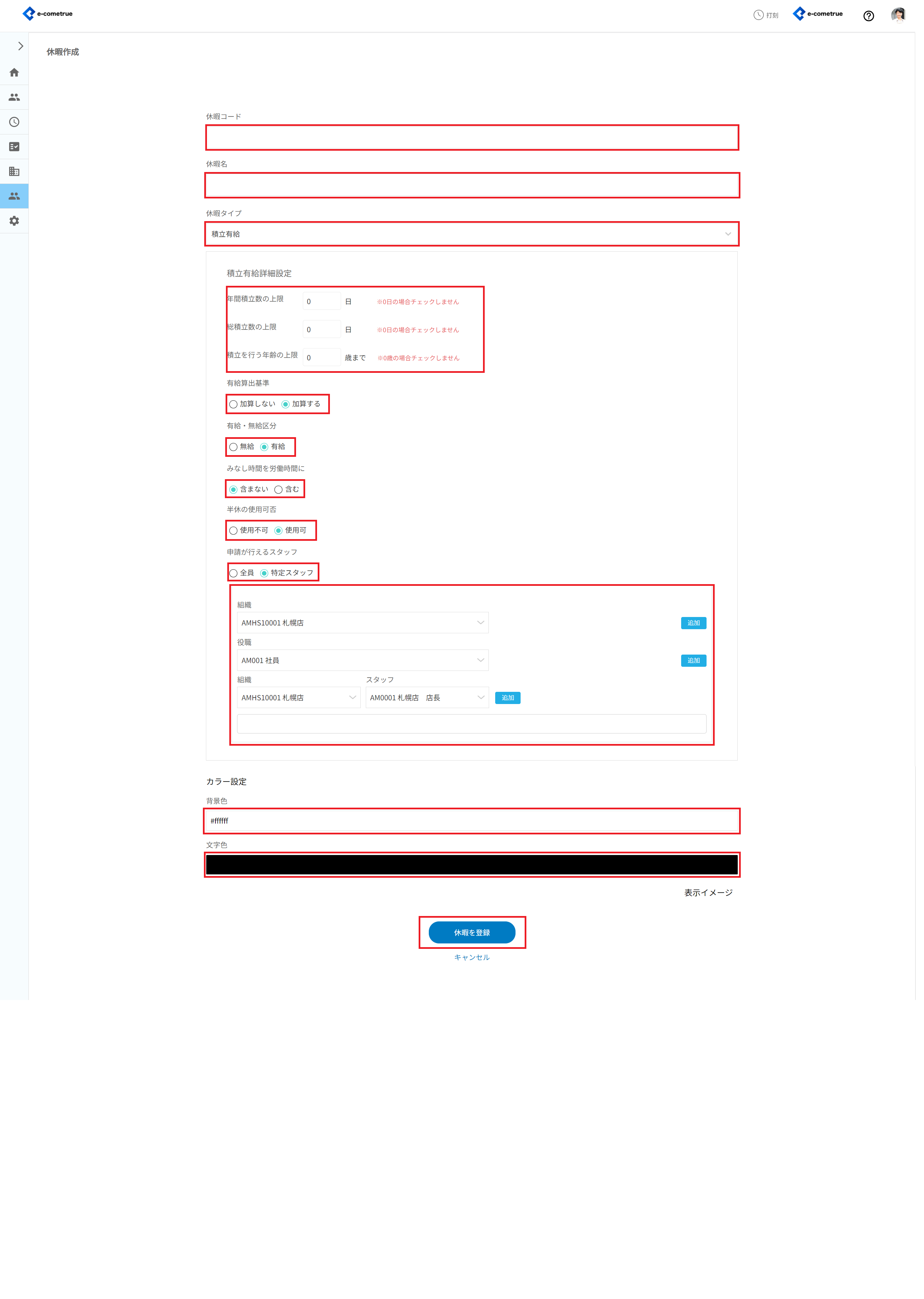概要
有給・特別休暇・欠勤などの休暇を新規登録することができます。
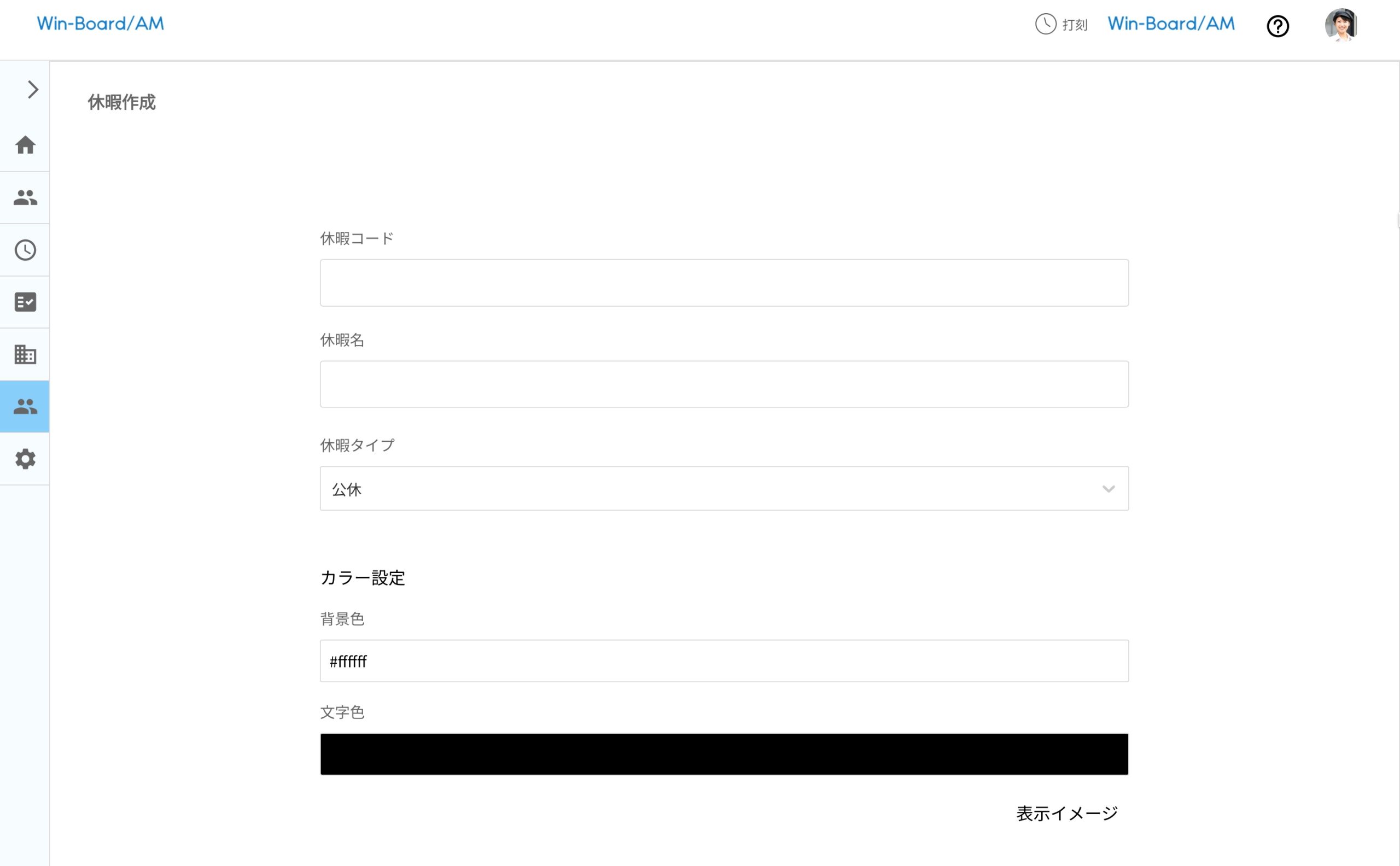
操作
できること
- 休暇を新たに登録する(公休)
- 休暇を新たに登録する(有給(1日))
- 休暇を新たに登録する(代休)
- 休暇を新たに登録する(特休)
- 休暇を新たに登録する(欠勤)
- 休暇を新たに登録する(介護休暇)
- 休暇を新たに登録する(子の介護休暇)
- 休暇を新たに登録する(積立有給)
休暇を新たに登録する(公休)
休暇(公休)を登録することができます。
操作方法
- 休暇コードを設定する
- 休暇名を設定する
- 休暇タイプで公休を選択する
- 背景色を設定する
- 文字色を設定する
※入力欄をマウスでクリックするとカラーパレットが表示されるので、色を選択してください。
※16進数のカラーコードがわかる場合は、入力欄に直接数値でカラーコードを入力することもできます。カラーコード表などを参考に、#(シャープ)からはじまる6桁の英数字を入力してください。 - 休暇を登録をクリックする
※「休暇マスタを登録」のポップアップ表示されるので登録するをクリックしてください。登録が完了すると、休暇マスタ画面へ遷移します。
※キャンセルを押すと登録されません。
休暇を新たに登録する(有給)
休暇(有給)を登録することができます。
操作方法
- 休暇コードを設定する
- 休暇名を設定する
- 休暇タイプで有給を選択する
- 有給算出基準:勤務日数への加算を選択する
- みなし時間を労働時間を含めるか選択する
- 半休の使用可否を選択する
- 時間単位の休暇の使用可否を選択する
- 試用期間中の有給使用可否を選択する
- 背景色を設定する
- 文字色を設定する
※入力欄をマウスでクリックするとカラーパレットが表示されるので、色を選択してください。
※16進数のカラーコードがわかる場合は、入力欄に直接数値でカラーコードを入力することもできます。カラーコード表などを参考に、#(シャープ)からはじまる6桁の英数字を入力してください。 - 休暇を登録をクリックする
※「休暇マスタを登録」のポップアップ表示されるので登録するをクリックしてください。登録が完了すると、休暇マスタ画面へ遷移します。
※キャンセルを押すと登録されません。
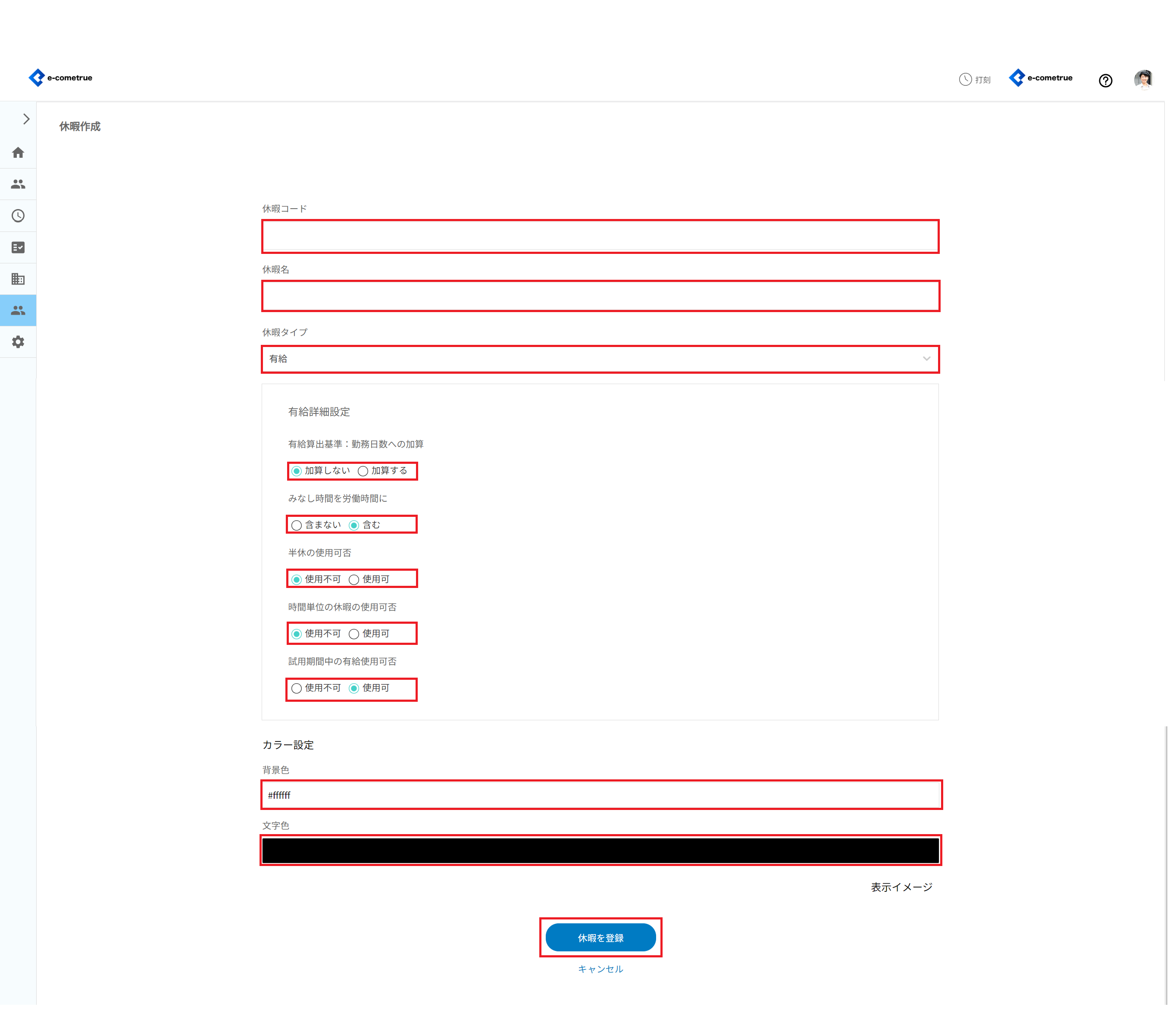
休暇を新たに登録する(代休)
休暇(代休)を登録することができます。
操作方法
- 休暇コードを設定する
- 休暇名を設定する
- 休暇タイプで代休を選択する
- 代休の自動付与を選択する
- 付与しない
- 付与する
- 代休の付与条件を設定する
- 代休(半日)の付与条件を設定する
※0時間0分を指定した場合、代休を付与しません。 - 付与された代休の有効期間を設定する
- 半休の使用可否を選択する
- 背景色を設定する
- 文字色を設定する
※入力欄をマウスでクリックするとカラーパレットが表示されるので、色を選択してください。
※16進数のカラーコードがわかる場合は、入力欄に直接数値でカラーコードを入力することもできます。カラーコード表などを参考に、#(シャープ)からはじまる6桁の英数字を入力してください。 - 休暇を登録をクリックする
※「休暇マスタを登録」のポップアップ表示されるので登録するをクリックしてください。登録が完了すると、休暇マスタ画面へ遷移します。
※キャンセルを押すと登録されません。
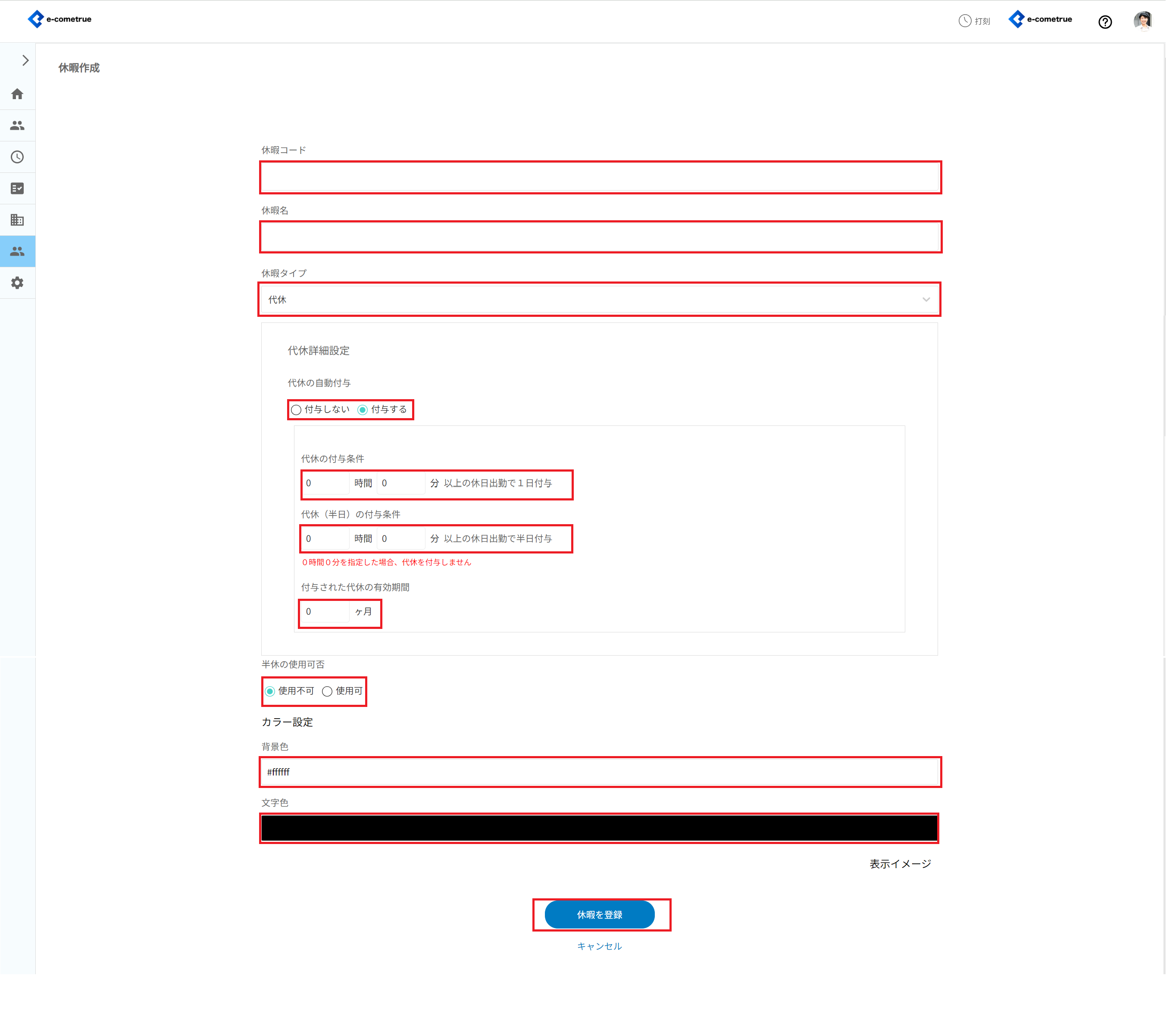
休暇を新たに登録する(特休)
休暇(特休)を登録することができます。
操作方法
- 休暇コードを設定する
- 休暇名を設定する
- 休暇タイプで特休を選択する
- 有給算出基準:勤務日数への加算を選択する
- 加算しない
※勤務日数、勤務時間数へ計上しません。 - 加算する
※勤務日数、勤務時間数へ計上します。- みなし時間を労働時間に含むかを選択する
- 加算しない
- 半休の使用可否を選択する
- 試用期間中の特休使用可否を選択する
- 使用不可
※試用期間中のスタッフは有給を申請できません。 - 使用可
※試用期間に限らず、有給を申請できます。
- 使用不可
- 特休の自動付与:年に1回自動付与するを選択する
- 付与しない
- 付与する
- 特休の自動付与日を設定する
- 特休の使用期間を設定する
- 特休の自動付与日数を選択する
- 全スタッフに一律設定
- 日数を設定する
- 勤続年数による
- 勤続年数(月数)と付与日数を設定する
- 試用期間を勤続年数に含むをチェックする
- 全スタッフに一律設定
- 特休の有効期間:入社日付与を選択する
- 付与しない
- 付与する
- 付与日数を設定する
- 自動特休付与結果通知先を選択する
- 背景色を設定する
- 文字色を設定する
※入力欄をマウスでクリックするとカラーパレットが表示されるので、色を選択してください。
※16進数のカラーコードがわかる場合は、入力欄に直接数値でカラーコードを入力することもできます。カラーコード表などを参考に、#(シャープ)からはじまる6桁の英数字を入力してください。 - 休暇を登録をクリックする
※「休暇マスタを登録」のポップアップ表示されるので登録するをクリックしてください。登録が完了すると、休暇マスタ画面へ遷移します。
※キャンセルを押すと登録されません。
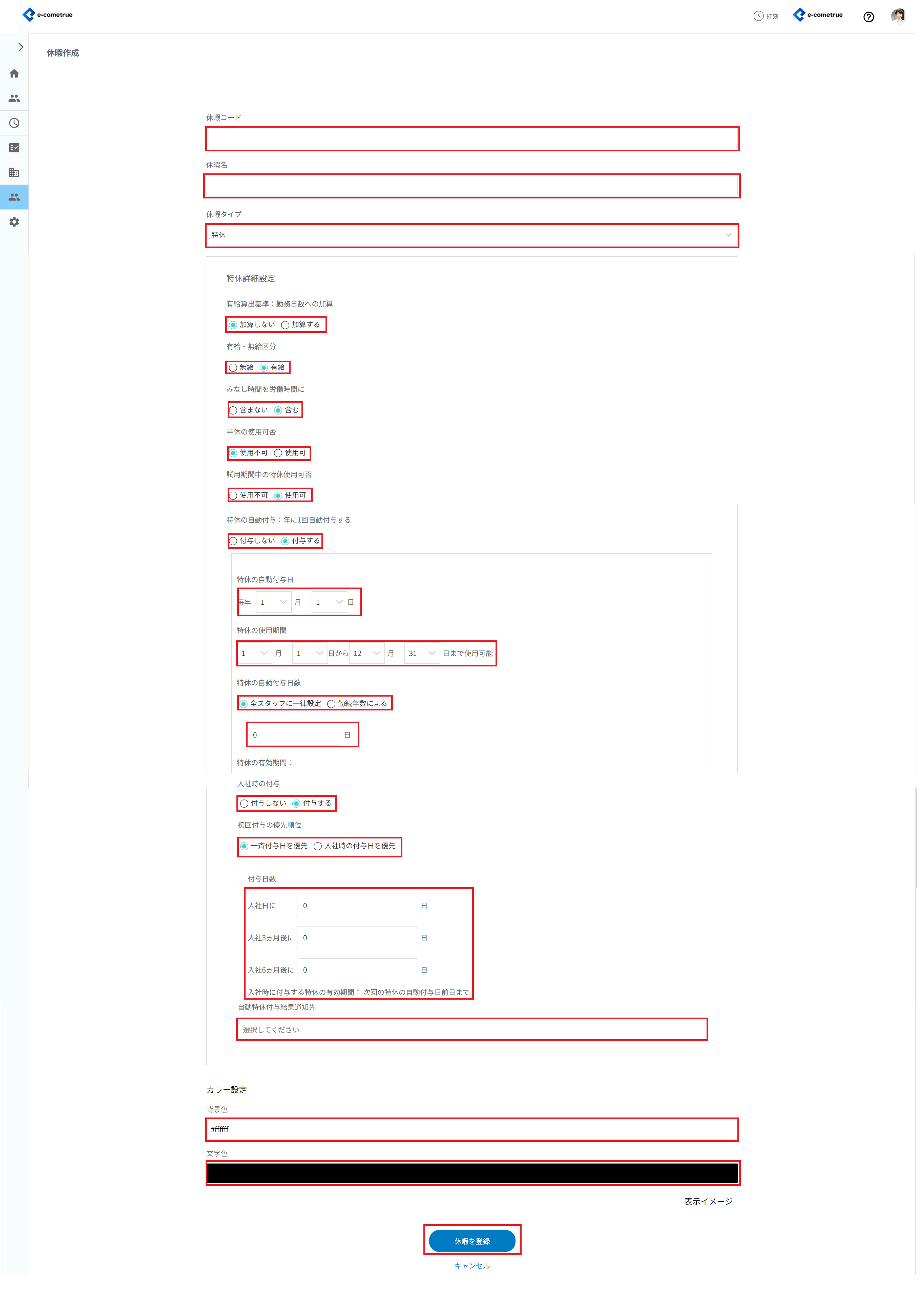
休暇を新たに登録する(欠勤)
休暇(欠勤)を登録することができます。
操作方法
- 休暇コードを設定する
- 休暇名を設定する
- 休暇タイプで欠勤を選択する
- 背景色を設定する
- 文字色を設定する
※入力欄をマウスでクリックするとカラーパレットが表示されるので、色を選択してください。
※16進数のカラーコードがわかる場合は、入力欄に直接数値でカラーコードを入力することもできます。カラーコード表などを参考に、#(シャープ)からはじまる6桁の英数字を入力してください。 - 休暇を登録をクリックする
※「休暇マスタを登録」のポップアップ表示されるので登録するをクリックしてください。登録が完了すると、休暇マスタ画面へ遷移します。
※キャンセルを押すと登録されません。
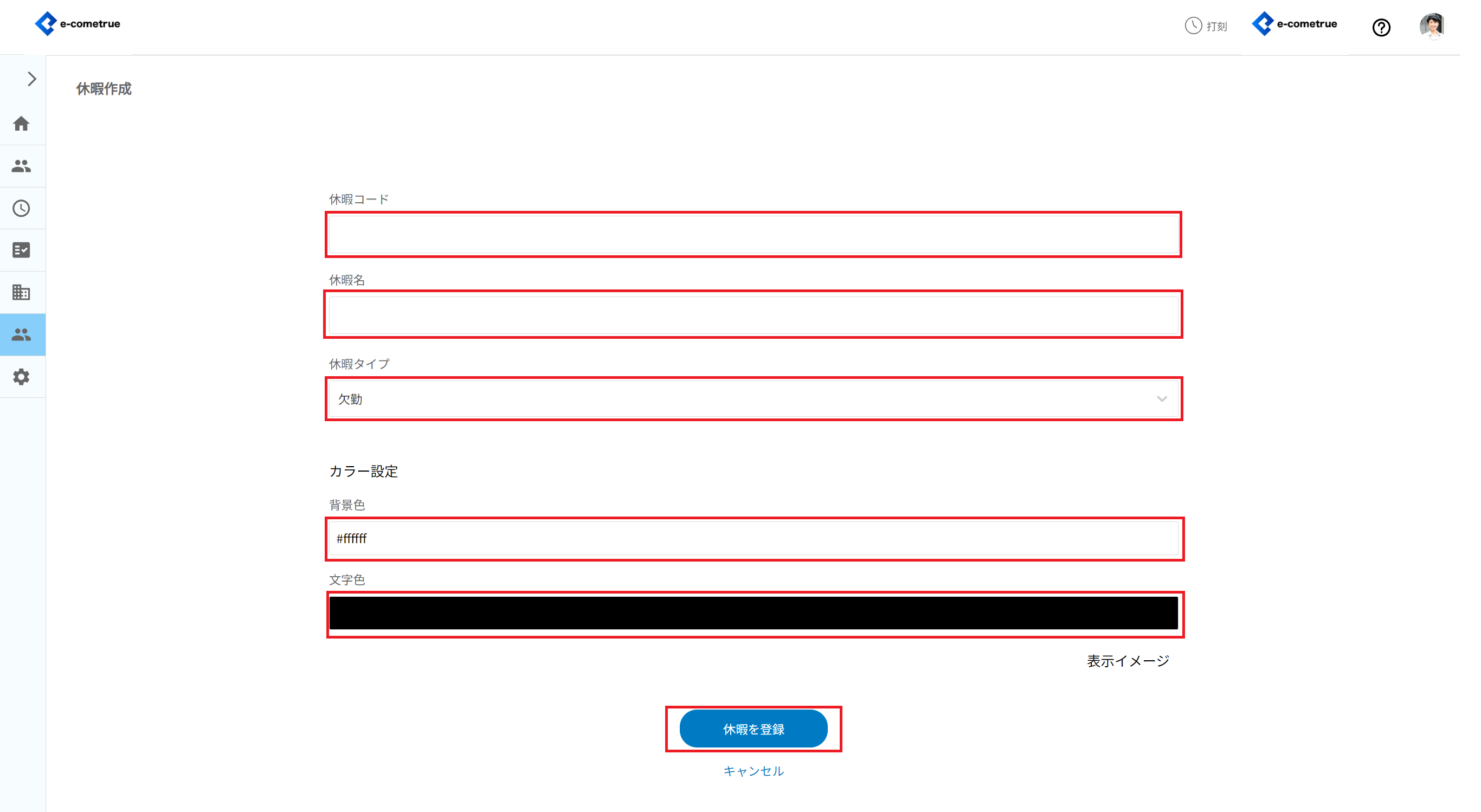
休暇を新たに登録する(介護休暇)
休暇(介護休暇)を登録することができます。
操作方法
- 休暇コードを設定する
- 休暇名を設定する
- 休暇タイプで介護休暇を選択する
- 有給算出基準:勤務日数への加算を選択する
- 有給・無給区分を選択する
- 有給
- みなし時間を労働時間を含めるか選択する
- 年間取得日数を選択する
- 半休の使用可否を選択する
- 時間単位の休暇の使用可否を選択する
- 入社半年未満の使用可否を選択する
- 試用期間中の有給使用可否を選択する
- 背景色を設定する
- 文字色を設定する
※入力欄をマウスでクリックするとカラーパレットが表示されるので、色を選択してください。
※16進数のカラーコードがわかる場合は、入力欄に直接数値でカラーコードを入力することもできます。カラーコード表などを参考に、#(シャープ)からはじまる6桁の英数字を入力してください。 - 休暇を登録をクリックする
※「休暇マスタを登録」のポップアップ表示されるので登録するをクリックしてください。登録が完了すると、休暇マスタ画面へ遷移します。
※キャンセルを押すと登録されません。
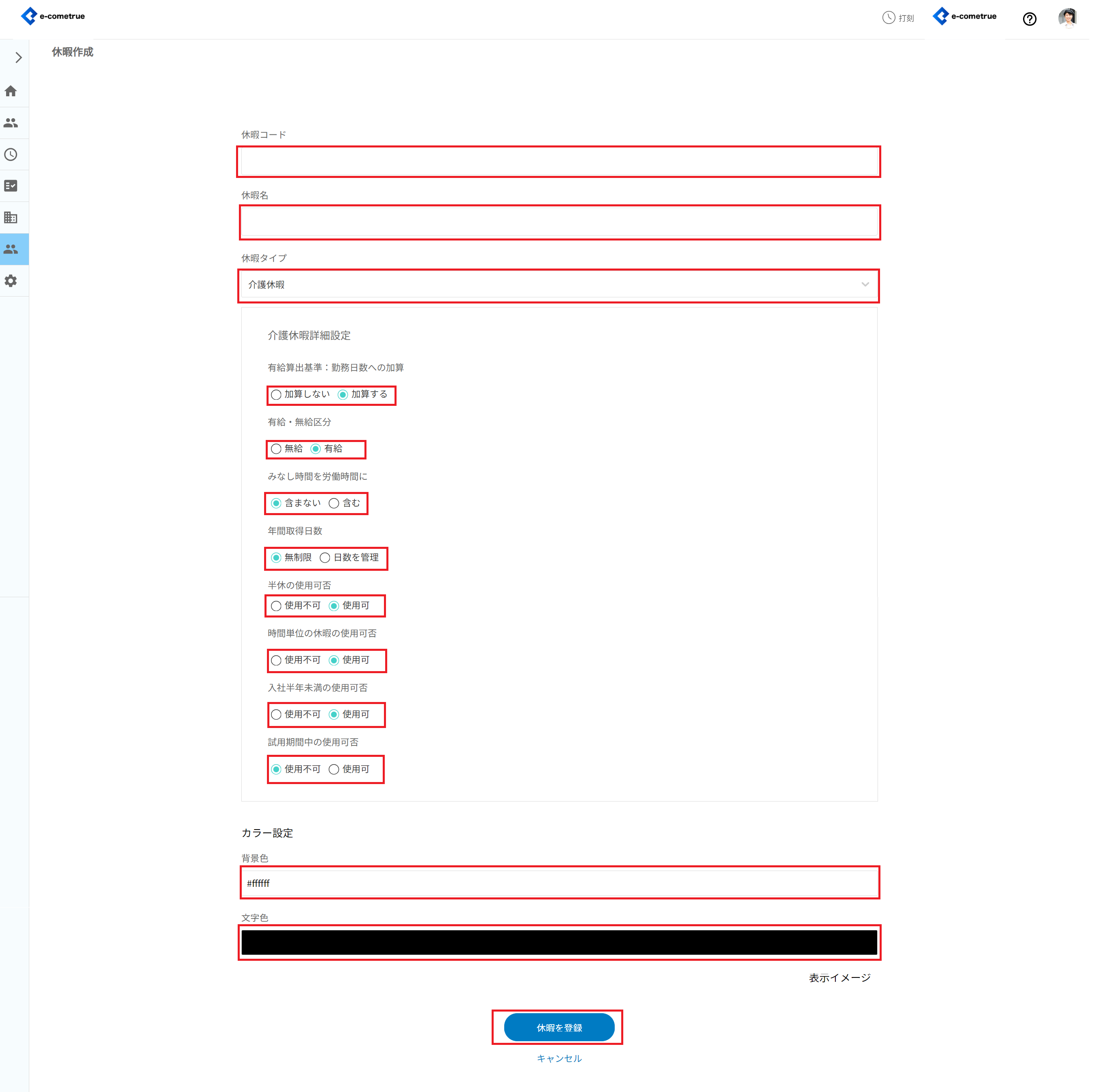
休暇を新たに登録する(子の介護休暇)
休暇(子の介護休暇)を登録することができます。
操作方法
- 休暇コードを設定する
- 休暇名を設定する
- 休暇タイプで子の介護休暇を選択する
- 有給算出基準:勤務日数への加算を選択する
- 有給・無給区分を選択する
- 有給
- みなし時間を労働時間を含めるか選択する
- 年間取得日数を選択する
- 半休の使用可否を選択する
- 時間単位の休暇の使用可否を選択する
- 入社半年未満の使用可否を選択する
- 試用期間中の有給使用可否を選択する
- 背景色を設定する
- 文字色を設定する
※入力欄をマウスでクリックするとカラーパレットが表示されるので、色を選択してください。
※16進数のカラーコードがわかる場合は、入力欄に直接数値でカラーコードを入力することもできます。カラーコード表などを参考に、#(シャープ)からはじまる6桁の英数字を入力してください。 - 休暇を登録をクリックする
※「休暇マスタを登録」のポップアップ表示されるので登録するをクリックしてください。登録が完了すると、休暇マスタ画面へ遷移します。
※キャンセルを押すと登録されません。
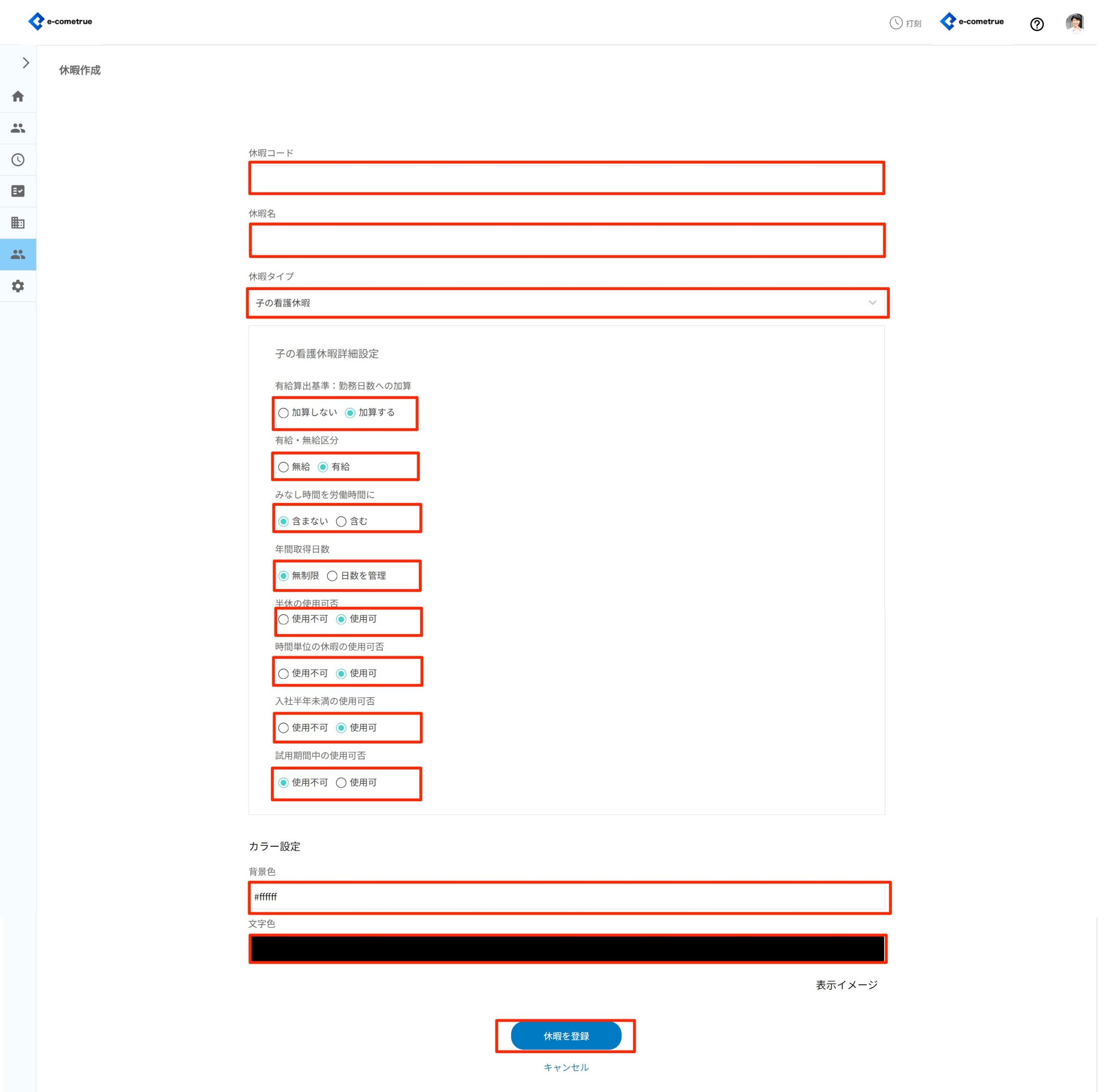
休暇を新たに登録する(積立有給)
休暇(積立有給)を登録することができます。
操作方法
- 休暇コードを設定する
- 休暇名を設定する
- 休暇タイプで積立有給を選択する
- 有給算出基準:勤務日数への加算を選択する
- 年間積立数の上限、総積立数の上限、積立を行う年齢の上限を設定する
- 有給算出基準を選択する
- 有給・無給区分を選択する
- 有給
- みなし時間を労働時間を含めるか選択する
- 半休の使用可否を選択する
- 申請が行えるスタッフを選択する
- 全員
- 特定スタッフ
- 組織、役職、スタッフから特定スタッフを選択し追加をクリックする
- 背景色を設定する
- 文字色を設定する
※入力欄をマウスでクリックするとカラーパレットが表示されるので、色を選択してください。
※16進数のカラーコードがわかる場合は、入力欄に直接数値でカラーコードを入力することもできます。カラーコード表などを参考に、#(シャープ)からはじまる6桁の英数字を入力してください。 - 休暇を登録をクリックする
※「休暇マスタを登録」のポップアップ表示されるので登録するをクリックしてください。登録が完了すると、休暇マスタ画面へ遷移します。
※キャンセルを押すと登録されません。